Qualche mese fa ho acquistato un Router della TP-Link il modello MR3020, in questo articolo ti mostro come installare OpenWRT MR3020 ossia il più famoso sistema open-source per router.
Il TP-Link MR3020 è un modello di router 3G/4G Wireless N portatile ossia un apparecchio decisamente piccolo e comodo da trasportare grazie alle sue ridotte dimensioni:
| Dimensioni (LxPxA) | 74x67x22mm |
|---|
ed alla possibilità di essere alimentato a 5v direttamente dalla porta USB del Pc/Mac collegando il cavetto Mini-Usb nella porta:
L’MR3020 è in grado di generare una rete wireless per connettere tra loro iPhone,iPad,Pc,MAc istantaneamente e senza difficoltà o configurazioni da effettuare.
Inoltre inserendo una chiavetta 3G/4G nella sua porta USB:
avrai in pochi minuti un punto di accesso wireless a cui connetterti e utilizzi la connessione 3G/4G per navigare.
Questo Router risulta essere già così molto vantaggioso, ed è questo il motivo che mi ha spinto ad acquistarlo, me è diventato mitico nel momento in cui ho scoperto, grazie all’amico e appassionato Linux: Marco che su questo router puoi intallare OpenWRT.
Installa OpenWRT MR3020 TP-Link
OpenWRT non ha bisogno di molte presentazioni, se sei interessato ai sistemi open-source e alle reti lo conosci di sicuro.
Se non conosci il progetto OpenWRT ti invito a visitare e leggere la pagina ufficiale del progetto: OpenWRT Home Page scoprirai che la forza dell’open-source e la volontà di chi partecipa a progetti open-source per il bene della community è incredibile.
Torna all’installazione di OpenWRT MR3020, prima di iniziare ho voluto immortalare alcune immagini del sistema operativo originale presente sull’MR3020 quando l’ho acceso la prima volta, ho collegatop il router alla porta USB, acceso la comunicazione Wireless del Mac e mi sono collegato alla rete OpenWRT comparsa tra quelle disponibili, la password la vedrai nelle schermate successive, non so se sia sempre la stessa ma sicuramente è importante per accedere al router MR3020.
Apri il Browser e posizionati sull’indirizzo 192.168.0.254, default del Router, vedrai la seguente schermata:
Evidenziato in rosso l’IP che devi inserire nel bowser ( Firefox,Chrome,Safari,IE ) per collegarti al router 3G/4G dopo la prima accensione. In Bleu le informazioni relative alla Versione del Firmware e dell’Hardware.
Il secondo menu “Guida Setup” ti aiuta se vuoi un tutorial passo passo per la configurazione del router:
Il terzo menu è relativo a WPS ( Wi-Fi Protected Setup ) in cui trovi la password di default della rete WiFi, puoi rigenerarla o cambiarla a tuo piacimento:
il quarto menu “Network” ti permette di impostare i parametri di rete, trovi in questa schermata l’IP a cui ti sei connesso per accedere alle schermate di configurazione dell’MR3020:
il quinto menu “Wireless” serve per configurare i parametri relativi alla rete Wi-Fi che vuoi che il router MR3020 crei per farti collegare dal Pc/Mac:
il sesto menu “Wireless Security” è un altro punto della configurazione in cui puoi scegliere la password di sicurezza del tuo MR3020, puoi anche selezionare quale modalità di protezione preferisci, io consiglio di lasciare la
il settimo menu “Wireless Mac Filtering” ti permette di attivare la modalità di filtro dei Mac Address per impedire che altri pc/mac differenti da quelli autorizzati possano accedere al router e utilizzare la connessione Wireless:
l’ottavo menu “Wireless Advanced” ti permette di impostare parametri specifici della rete wireless come la frammentazione dei pacchetti e simili:
il nono menu “Wireless Statistic” ti riporta le statistiche di utilizzo e traffico delle connessioni Wireless:
il decimo menu “DHCP”, a sua volta diviso in sottomenu ti fa accedere alle impostazioni del server DHCP, il server che fornisce ai pc collegati gli IP per connettersi e navigare:
ho evidenziato il range di indirizzi rilasciati dal DHCp, puoi impostare il valore minimo di IP da rilasciare ed il valore massimo in questa schermata. L’undicesimo menu o sottomenu del decimo “DHCP Client List” visualizzi la lista del Pc/Mac connessi al MR3020:
essendo collegato da solo non ci sono client a cui il DHCp ha rilasciato indirizzi, man mano che i pc della tua rete si collegato e acquisiscono un indirizzo dal DHCp server del MR3020 li vedrai comparire in questa schermata.
Il menu “Address Reservation” ti permette di riservare alcuni IP del range DHCP assegnandoli ai mac address di apparati di rete ( server,stampante, scanner, ecc…) in modo che questi non vengano assegnati dinamicamente dal DHCP server:
Update firmware OpenWRT MR3020
La funzionalità di update del firmware del router MR3020 ti serve sia per eseguire l’Update a versioni di Firmware che il produttore rilascia scaricabile dal sito TP-Link sia per eseguire l’installazione di OpenWRT MR3020.
Passo 1
Scarica la versione del firmware corretta di OpenWRT MR3020 da questo link.
Passo 2
Accedi al router e posizionati nella schermata “System Tools” -> “Firmware Update” e clicca su “Sfoglia”:
Passo 3
Seleziona il file che hai scaricato dal sito OpenWRT MR3020:
Passo 4
Clicca sulla voce “Upgrade” e vedrai comparire la seguente schermata:
Da questo punto in poi ho realizzato un video che ti mostra cosa accade sul router OpenWRT MR2030 durante il reboot e la fase successiva di primo accesso fino alla schermata di OpenWRT MR3020 installato e pronto per essere configurato.
Buona visione !!!




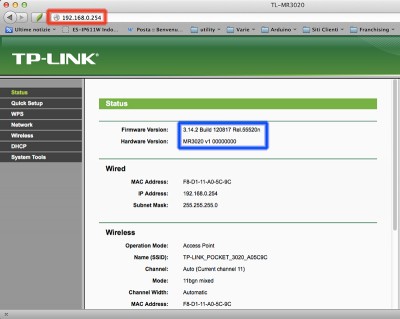
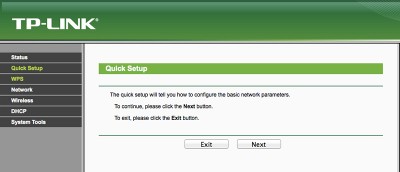
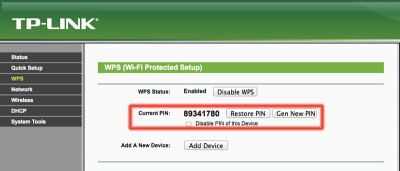
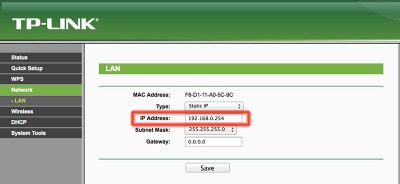
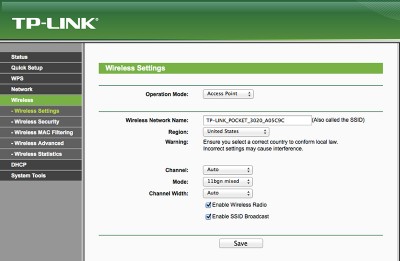
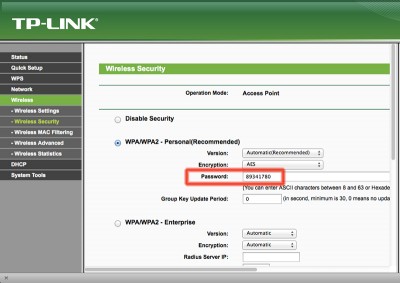
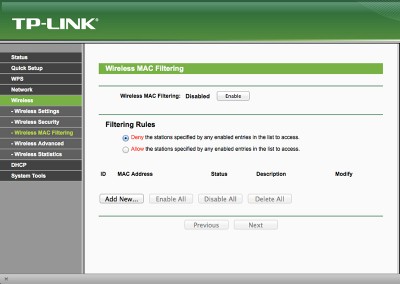
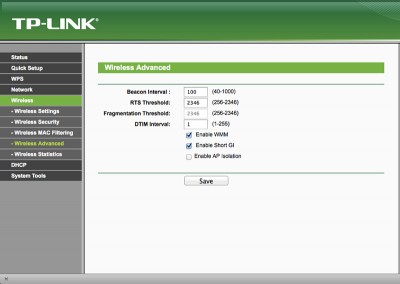
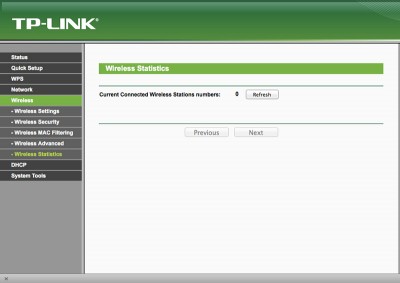
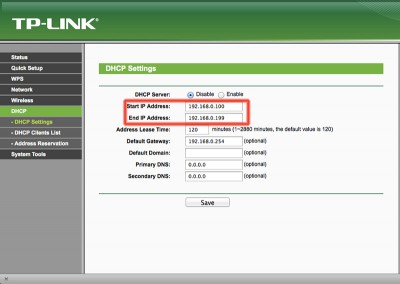
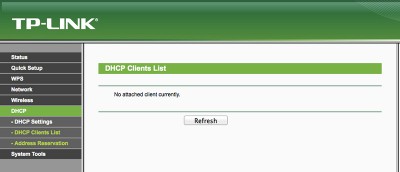
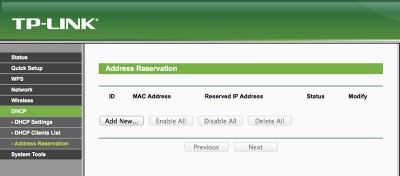
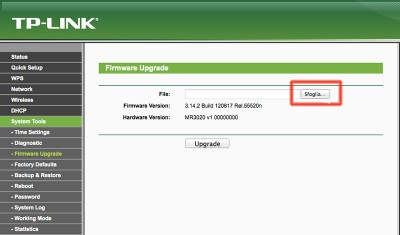
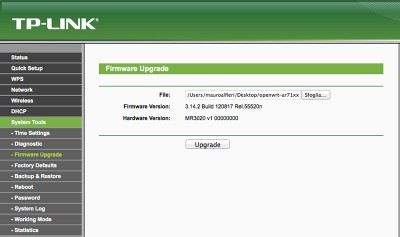
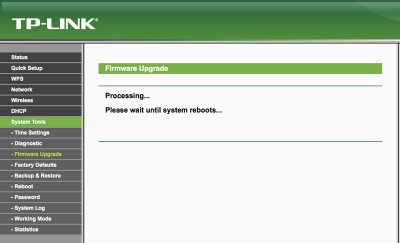


 Il blog mauroalfieri.it ed i suoi contenuti sono distribuiti con Licenza
Il blog mauroalfieri.it ed i suoi contenuti sono distribuiti con Licenza
123 commenti
3 ping
Vai al modulo dei commenti
Ciao Mauro, sono interessato ad acquistare questo router ma ho una domanda da farti prima di comprarlo. può essere utilizzato per collegare un computer o un arduino alla porta ethernet, per avere internet via cavo lontano dal router principale, o fa solo da repeater wifi?
Grazie, davide
Autore
Ciao Davide,
sia con il suo Sw, sia con OpenWRT fa proprio quello che vuoi:
Reperterà
Access Point
Router WiFi o 3G
Dovresti trovare tutte le info sulla pagina ufficiale, puoi anche scaricarti il manuale prima di acquistarlo.
Mauro
Grazie mille!
avevo guardato anche la documentazione ma non avevo trovato nulla!
Grazie ancora
Davide
Lo volevo usare per connettere un host che non ha wifi alla porta ethernet per navigare tramite modem USB ma non funziona.
Autore
Ciao Paolo,
per “host” intenti un cellulare, un computer, un altro tipo di dispositivo ?
Considera che il firmware presente sul TP-Link 3020, a memoria ricordo, supporta solo chiavette USB di tipo certificate dalla TP-Link stessa.
Prova a consultare il sito del produttore.
Buona sera, mi succede che: quando la pennetta inserita nel TP-LINK con sim Tim, si sgancia per motivi di scarsa ricezione segnale, non riesce più a collegarsi, se non previo disinserimento e reinserimento nel TP-LINK.
Volevo sapere se può dipendere dal modem Tp o è normale che le pennette se perdono il segnale non lo riagganciano più da sole (alcuni mi hanno detto così), o se occorre configurare il modem a tal proposito.
Grazie a Tutti.
Autore
Ciao Sandro,
purtroppo non ho mai provato questo router con le chiavette 3G.
Che queste ultime perdano il segnale é possibile ma che non lo riprendano da sole non saprei.
Mauro
ok, grazie cmq.
Saluti e buone vacanze
Ciao Mauro,
è possibile collegare al TP-Link mr3020 una stampante USB in modo da condividerla in rete?
Grazie
Autore
Ciao Mirko,
con il firmware originale mi sembra non sia possibile.
Con openWRT é invece possibile installando i servizi giusti.
Mauro
salve,
io dopo un pò di peripezie ci sono riuscito. Bisogna settare la rete wifi come client e come master, aprire alcune porte TCP, entrare con SSH tramite Putty, eseguire aggiornamento pacchetti , installare supporto USB, p910nd come servizio di stampa senza spooler, installare i driver sul pc specificando la comunicazione mediante la porta 9100 in raw sull’indirizzo IP del minirouter. Poi ci ho perso tempo perchè la stampante si predisponeva ma non stampava, a causa del driver universale Samsung che va bene in USB col PC, mentre qui no. in effetti il driver è quello, ma nelle proprietà di stampa va indicato il modello preciso della stampante. Sembra una cosa ridicola ma l’ho scoperta poi per caso smanettando a vuoto. Ora sto cercando di capire come usare lo scanner. Ma dubito che si possa, da quanto mi sono documentato, anche perchè questo dispositivo non ha memoria. Quindi la soddisfazione di esserci riuscito è parziale. Resta il fatto che l’aggeggino è utilizzabile come AP, come extender, sebbene soffra di un non trascurabile rallentamento della navigazione
Autore
Grazie Enrico per aver condiviso la tua esperienza.
salve,
se collego un cavo di rete con un segnale proveniente da un AP tplink5210 distante 50metri, riesce a ritrasmettermi il segnale in wi-fi?
grazie
danilo
Autore
Ciao Danilo,
50 metri é una bella distanza per un cavo di rete, tuttavia se il network arriva alla porta Ethernet l’AP potrà creare una rete partendo da quel punto.
Mauro
Ciao Mauro,
ho seguito le tue indicazioni e ho installato correttamente openwrt, ora vorrei tornare al firmware originale, posso farlo direttamente da interfaccia web di openwrt, in wifi? Vedi delle controindicazioni?
Grazie
Ciao
Max
Autore
Ciao Max,
se non ricordo male ho scritto un tutorial su come ripristinare il precedente firmware sul router TP-Link MR3020.
Prova a seguirlo.
Mauro
Ciao, stavo cercando in rete un sistema per ripristinare il firmware del tp Link mr3420 via.2 e mi sono imbattuto nel tuo sito, molto interessante. Mi chiedevo se eri così gentile da aiutarmi, in quanto non riesco ad accedere in nessun modo al router per poter ripristinare il suo originale. Grazie
Autore
Ciao Marco,
puoi trovare sul blog un articolo su come ripristinare il FW originale.
Se non ricordo male c’è anche la procedura di ripristino sul sito OpenWRT che io avevo seguito per ripristinare il mio router.
Mauro
Ciao.. posseggo un Tp-link mr3020 da molto tempo e lo utilizzo come wifi per PC – iPad – PHONE… ect… ti volevo chiedere se secondo te c’è un modo per poterlo utilizzare , non come (da entrata 3g ,a uscita wifi) ma bensì come (da entrata3g, a uscita cavo rete) e come …possibilmente..
grazie
Giovanni
Autore
Ciao Giovanni,
se ho compreso quello che desideri è utilizzarlo per connetterti dall’esterno attraverso la rete 3G e accedere ad un pc o altro apparato connesso alla rete Ethernet.
Penso sia fattibile installando OpenWRT e compilandoti un kernel ad hoc per la tua esigenza.
Tuttavia perché funzioni dovresti lasciare sempre il router accesso e in collegamento 3G con qualche tool o programma che eviti la disconnessione dalla rete 3G e quindi un programma che ti comunichi sempre l’IP pubblico del router.
Mauro
Ciao,
ho installato l’OpenWRT ma sono bloccato sulla configurazione del router per fare in modo che condivida la connessione.
Ho una connessione wifi a cui mi collego con il mac se il router è collegato via cavo al mac accedo al pannello admin di openwrt ma safari non naviga. se scollego il cavo navigo ma ovviamente non accedo più al router.
Mi dai una dritta per procedere?
Grazie
Autore
Ciao Bruno,
verifica le impostazioni di Bridge o il Nat che hai configurato per consentire alla Ethernet di utilizzare il WiFi come connessione per internet.
Mauro
Ciao,
Volevo acquistare il router in questione e non riesco a capire se supporta il DLNA.
Prima di acquistarlo voglio essere sicuro.
Confido in un tuo aiuto!!!!
Grazie Marco
Autore
Ciao Marco,
il sito del produttore non riporta i protocolli gestiti dal router, tuttavia dovresti chiarirmi se vuoi che il DLNA generato da una media station sia raggiungibile attraverso questo router o se vuoi che sia lui da fare da DLNA.
Nel primo caso penso che non ci siano problemi essendo il DLNA un protocollo basato sul TCP/IP che é certamente supportato dal TP-Link MR3020: http://it.wikipedia.org/wiki/Digital_Living_Network_Alliance
Nel secondo caso ho trovato in internet questo topic: https://forum.openwrt.org/viewtopic.php?id=40951 che mi induce a pensare che con l’apposito sw può fare da server DLNA.
Mauro
Ciao Mauro.
Cercherò di spiegare quello che devo fare.Ho acquistato un videoproiettore ppx3610 philips.Questo ha il wi-fi integrato e da la possibilità di collegare un pc (con il suo sw) al proiettore e trasmettere il video del pc.Ha anche la possibilità di comandare e inviare foto al proiettore tramite smartphone con l’app philips tramite Wi-fi DLNA.Nel manuale del philips viene solo chiesto di collegare tutti i dispositivi a un Acces Point,ma non specifica che debba supportare il DLNA.
Spero di essere stato chiaro!!
Grazie in anticipo per tutto!!
A presto
Marco
Ciao.
Sarei interessato ad acquistare questo router dalle capacita eccezionali. La mia necessita e’: Poter cambiare l’indirizzo fisico (MAC address) del router, connetterlo ad una rete wifi utilizzando come bridge per poi attaccarmi via LAN al pc. WIFI SSID –> TP-LINK (Mac Address cambiato per connettersi alla wifi) —> LAN —> PC
Si puo fare? Se si come?
Ti ringrazio.
Alessio
Autore
Ciao Alessio,
penso che il cambio di Mac Address sia possibile via sw OpenWRT, forse con qualche pacchetto specifico.
Di solito il cambio di Mac Address é una tecnica utilizzata per forzare le reti con un tipo di attacco detto “man in the middle” non vedo a cosa possa servirti in una configurazione come la tua.
Tuttavia non ho mai provato con questo router, ti consiglio di consultare il sito OpenWRT alla ricerca di un tutorial o manuale che descriva ciò che vuoi realizzare.
Mauro
Ho installato il custom firmware tanto per smanettare un po, e comunque per vedere se era possibile migliorare un po le possibilità di gestione internet con configurazione ap. Devo dire la verità proggetto eccellente, ma troppo cmplesso per le mie conoscenze, così ho deciso di rinstallare il firmware originario. Dopo avere messe il file del firmware nella cartella tmp, con putty ho tentato il downgrade. Ora dopo qualvhe minuto di lavoro non riesco più ad entrare nel router etemo di averlo briccato. Lampeggiano tutte le spie ad eccezione della prima che rimane fissa. C’è qualche possibilità di recuperarlo ?
Grazie
Autore
Ciao Mario,
sul sito OpenWRT trovi una procedura di ricovery del firmware originale per recuperare il tuo router.
Provala, io l’avevo eseguita con successo, in ultima analisi puoi sempre saldare la porta seriale al router e seguire la fase di boot via seriale per verificare cosa accade.
Mauro
Sto provando a programmare con la seriale e credo di essere vicino alla soluzione.
Questo è il copia e incolla del putty.
id read 0x100000ff
flash size 4194304, sector count = 64
Flash: 4 MB
Using default environment
In: serial
Out: serial
Err: serial
Net: ag7240_enet_initialize…
No valid address in Flash. Using fixed address
No valid address in Flash. Using fixed address
: cfg1 0x5 cfg2 0x7114
eth0: 00:03:7f:09:0b:ad
ag7240_phy_setup
eth0 up
: cfg1 0xf cfg2 0x7214
eth1: 00:03:7f:09:0b:ad
athrs26_reg_init_lan
ATHRS26: resetting s26
ATHRS26: s26 reset done
ag7240_phy_setup
eth1 up
eth0, eth1
Autobooting in 1 seconds
hornet> setenv serverip 192.168.1.224
hornet> setenv ipaddr 192.168.1.100
hornet> tftpboot 0x80000000 openwrt-ar71xx-generic-tl-mr3020-v1-squashfs-factory.bin
dup 1 speed 1000
Using eth1 device
TFTP from server 192.168.1.224; our IP address is 192.168.1.100
Filename ‘openwrt-ar71xx-generic-tl-mr3020-v1-squashfs-factory.bin’.
Load address: 0x80000000
Loading: T T T T T T T T T T
Retry count exceeded; starting again
eth0 link down
Using eth1 device
TFTP from server 192.168.1.224; our IP address is 192.168.1.100
Filename ‘openwrt-ar71xx-generic-tl-mr3020-v1-squashfs-factory.bin’.
Load address: 0x80000000
Loading: T
Puoi aiutarmi ?
Grazie
Mario
Autore
Ciao Mario,
innanzitutto ti pregherei di leggere quello che scrivo nei miei articoli, leggerai alla fine di ogni articolo che incollare codice o altro nei commenti non mi aiuta e non mi consente di aiutarti.
In secondo luogo non so cosa tu voglia eseguire o cosa stai facendo per cui non posso aiutarti.
In ultimo non sono così bravo come mi reputi per cui é possibile che anche qualora mi spiegassi cosa intendi fare potrei non riuscire ad aiutarti.
Mauro
Ciao a tutti, ottima presentazione e guida.
Avrei una domanda ora che ho installato openwrt.
Io in casa ho un adsl con router e access point che non supporta openwrt.
Vorrei poter collegare mr3020 via ethernet al mio router, e collegare un harddisk all’mr3020 per utilizzarlo con netatalk in wifi come time capsule per il mac.
è possibile?
grazie
Autore
Ciao Domenico,
lascio il tuo commento on-line perché altri appassionati possano aiutarti, io non conosco la risposta.
Mauro
Ciao Mauro ho acquistato il router MR3020 ma non vede l’internet Key 4g della Tim modello ONDA MT8205. Volevo chiedere se è normale.
Se fosse normale esiste a breve un firmware che sistemi la cosa??
Grazie
Ciao
Autore
Ciao Manolo,
è difficile dirti quali internet key siano supportate puoi scrivere al supporto TP-Link per segnalare il problema.
In alternativa puoi verificare se la tua internet key è riconosciuta da OpenWRT e installarlo sul tuo MR3020.
Mauro
Ciao,
ti chiedo una mano ho già il router MR3020 v. Sw TL-MR3020_V1_130929 con una chiavetta 4G della Vodafone K5006-Z, sebra che la riconosca ma non si connette mai. il supporto TPLink sono stati pessimi nella risposta, non so se tu mi puoi aiutare. Ho usato la configurazione guidata selezionando l’operatore e la nazione. La chiavetta funziona bene su un pc Windows.
Grazie 1000
Andrea
Autore
Ciao Andrea,
stai utilizzando il firmware originale o OpenWRT?
Nel primo caso essendo un closed source l’unico aiuto può dartelo il supporto TP-Link.
Con il firmware openWRT puoi collegarti in ssh e con un po’ di praticità su linux puoi individuare il problema.
Mauro
Grazie per la risposta,
sto usando il fw originale e TP-link a detto che per problemi con gli operatori di teleonia, non provano nessuna chiavetta di quelle italiane.
Mi puoi indicare il link per verificare la compatibilità di OpenWRT con la chiavetta K5006-Z ?
Andrea
Autore
Ciao Andrea,
purtroppo non possiedo tale link, prova sul sito ufficiale openWRT.
Mauro
Salve Mauro, complimenti per la guida! sono interessato a questo router ma ho un dubbio, posso utilizzarlo come interlocutore tra un arduino collegato via ethernet al router e un pc collegato via wifi al router? Mi serve per un progetto nel quale devo pilotare arduino da un pc in locale.
PC–>WIFI–>TL-MR3020–>ETHERNET–>ARDUINO
Grazie, non appena mi tolgo il dubbio ordino il router e metto in pratica la sua guida!
Autore
Ciao Denis,
è una delle sue caratteristiche quella di generare una rete wifi che condivida la porta ethernet.
Con arduino avrai bisogno di una ethernet shield e di scrivere tutto lo sketch che fa da server, il resto è networking.
Mauro
Ciao Mauro, ho installato openwrt al TPLINK mr11u, quello con lingua solo cinese per intenderci equivalente alla mr3040. Il mio problema, non essendo molto pratico, è che non riesco ad installare l’interfaccia web.
ho fatto opkg install luci, ma non lo trova. Il router è collegato a internet.
Non so come fare…
grazie
Autore
Ciao Marco,
hai provato a eseguire un update dei repository prima di installare il pacchetto?
Ciao Marco ho un quesito : mi collego perfettamente con il mr 3020 e una chiavetta vodafone k 3806 z ad internet e naviga alla grande e anche velocemente .
L’ unico inconveniente è che se tolgo alimentazione e\ o la chiavetta non la riconosce più e mi tocca ricominciare tutto da capo.
Mi puoi aiutare grazie
Autore
Ciao Ettore,
hai installato openWRT o usi il firmware ufficiale?
In questo articolo, avrai letto, spiego come ho installato openWRT sul mio MR3020.
Ciao, volevo sapere se è possibile che quando si preme il pulsante di reset le impostazioni che ho scelto non si cancellino. Grazie anticipatamente
Autore
Ciao Antonio,
esistono diverse modalità di reset descritte nel manuale che intervengono a diversi livelli.
Quello a cui ti riferisci è il “factory setting” ?
Grazie per avermi risposto,
Mi riferisco al pulsantino reset del router, decrivo cosa vorrei fare,
Dopo l installazione di openwrt ho configurato il router installado
Web server e inserendo varie cose tipo ssid password wifi ecc.
Fin qui tutto ok ma se provo a premere il pulsante reset mi azzera tutto,
ce possibilita di evitare l azzeramento di tutto?
Grazie
Autore
Ciao Antonio,
se non premi il pulsante reset i dati restano quelli impostati.
Il tuo scopo qual’è ? Riavviarlo o ripristinare il prodotto come quando uscito dalla fabbrica?
Ciao Mauro,
Se premo il pulsante per un secondo il router si riavvia e riparte con tutte le impostazioni inserite, ma se premo
il pulsante per 10 secondi il router si riavvia e si resetta perdendo tutte le impostazioni che ho configurato.
ora a me piacerebbe che anche se il pulsante viene premuto per 10 secondi non dovrebbe perdere tutta la configurazione.
Ciao e grazie ancora!
Autore
Ciao Antonio,
il comportamento è corretto ed è come ti ho scritto questa mattina.
Tale comportamento è scritto nel firmware del prodotto.
Hai due strade:
1. crearti un firmware creato da te e basato su openWRT in cui devi trovare e modificare il funzionamento del pulsante;
2. scrivere alla TP-Link e chiedere se ti scrivono un firmware con questa funzione disabilitata.
Considera che in entrambi i casi non avrai più modo di riportarlo alle impostazioni di fabbrica in quanto non esisterà più il pulsante per farlo.
Ciao Mauro, prendendo in considerazione la prima strada tu sai consigliarmi come partire e quali sono le basi per iniziare un progetto del genere? (anche se devo iniziare a imparare il tipo di programmazione, sono disposto a farlo). Voglio realizzare questa cosa per molti motivi, uno dei tanti è che debbo “personalizzare” i router che mettiamo a disposizione ai nostri clienti. Esempio mi piacerebbe avere una personalizzazione del router come fa telecom fastweb ecc.
Grazie di tutto e a presto.
Autore
Ciao Antonio,
ottimo spirito. É senza dubbio la strada più complessa e con maggiori soddisfazioni.
Molto dipende dalle tue conoscenze Linux si tratta di ricompilare il Kernel partendo dai repository openWRT, io partirei dal sito OpenWRT ufficiale e dalle migliaia di tutorial on-line su come si ricompila il kernel.
Considera che le prime volte il modem potrebbe non ripartire più a causa di errori di ricompilazione o mancanza di parti fondamentali ed in tal caso avere un pulsante di reset per tornare al firmware di fabbrica é l’unica strada per non buttar via il router.
Ti consiglio di studiare molto prima di fare un test sul device e di fare molti test dopo aver raggiunto lo scopo in quanto potresti trovarti dei modem che non supportano protocolli necessari o presentano bug di funzionamento che si manifestano in modo discontinuo e se vuoi darli a dei clienti … Sai meglio di me che devono essere perfetti.
Ciao Mauro,
Si concordo pienamente con te sia per la stabilità che dovrà avere il router
e sia per la difficoltà, ho sempre avuto la testa dura e se mi ci metto riesco.
Ho trovato delle guide che per ora mi limito solo a fare qualche
test… Poi ti farò sapere ulteriore sviluppo e magari posto la guida se tutto va bene.
Ciao e grazie ancora.
Autore
Ciao Antonio,
sono certo che riuscirai e mi farebbe piacere anche pubblicare i tuoi progressi se ti va di condividerli.
Salve io o una chiavetta vodafon modello k3806-z vorrei sapere se è compatibile grazie
Autore
Ciao Biagio, l’unica certezza può dartela un test. Provala e facci sapere se funziona.
Hola mi consulta es la siguiente… instale la ultima version del firmware en mi TL MR3020 y el problema fue el que no se instalo completamente.. ahora no puedo loggearme en el router para entrar.,… nisiquiera con programas ni TELNET … quiesiera volvel el router al filmware original…. pero no puedo entrar al mismo…… ¿Hay alguna forma de instalar el filmware desde afuera del router?
Autore
Helo Moises,
Usted puede intentar el reinicio del router que puede encontrar en el sitio de TP-Link o escribir a TP-Link
Ciao Mauro, complimenti intanto per l articolo. Vorrei porti la seguente domanda:
Quanti metri può, secondo te, replicare il wifi di una rete? 50/70/100 mt?
Grazie per l aiuto.
Fa.
Autore
Ciao Fabrizio,
ti riferisci al router MR3020 TP-Link o al WiFi in generale come sistema di trasmissione ?
Immagino al primo caso, considera che questo router è destinato ad un uso portatile o comunque casalingo quindi dubito che possa raggiungere le distanze che proponi.
Grazie Mauro per la risposta. Pensavo di usarlo in giardino per estendere la rete wifi usata all interno della casa.
Pertanto all’aperto. Saluti
Autore
Ciao Fabrizio,
purtroppo devi considerare che non è un prodotto da esterno, questo non ti impedisce di utilizzarlo ma sarà soggetto all’usura da intemperie.
Grazie.. Proverò a usarlo all esterno. Magari a ultimazione delle prove ti aggiorno sui metri coperti.
Saluti
Prima di comprarlo, come posso essere sicuro se funziona con la mia Internet-Key TIM Olicard200
Autore
Ciao Gianfranco,
puoi scrivere al produttore per chiedere se ha eseguito prove con una key come la tua.
Ciao e grazie per il post.
Volevo chiedere, con OpenWRT ho le stesse funzionalità (access point, wisp, chiavetta 3g) che ho col firmware tp-link originale? Flashandolo perdo qualche funzione?
Autore
Ciao Marco,
dovresti controllare sul sito openWRT o chiedere a chi manutiene la versione del firmware per questo dispositivo.
Ciao Mauro,
Ho installato open WRT sul mio router 3G,ma con questo firmwere non mi rileva più la connessione dalla chiavetta, mi lascia sempre connessione limitata, la chiavetta è accesa quindi il modem la legge.
Mi sai dire quali impostazioni devo modificare dal sito del router (192.168.1.1) affinché la chiavetta riesca a trasmettere la connessione al router?
Autore
Ciao Francesco,
non ho mai provato questo firmware con la chiavetta è possibile che non sia compatibile al 100%
Prova a verificare sul sito OpenWRT se esistono esempi di configurazione che possano fare al caso tuo o in alternativa potresti ricompilarti il firmware aggiungendo i moduli che ti occorrono per il 3G.
Ciao Mauro
Ho acquistato un tplink 3020 ed ho installato l’openwrt
Ora dovrei configurarlo in modo da sfruttare la connessione dati di un iphone 4 per poter accedere a internet
Riusciresti a darmi una mano ?
Non sono molto pratico
Autore
Ciao Michele,
vuoi usare la modalità “hotspot” dell’iOS per connettere il TpLink 3020 a internet?
Ti basta configurare l’interfaccia Wifi dal menu OpenWRT perchè si connetta al tuo hotspot, dovrebbero esistere centinai di guide on-line per farlo.
Si esatto , è quello che vorrei fare ma non essendo molto esperto in queste cose , piuttosto che fare cose azzardate preferirei saperne un pò di più
Vorrei sfruttare l’hotpost per accedere a internet ed il 3020 lo vorrei connettere tramite cavo rj45 ad un utilizzatore , per questo utilizzo il selettore a 3 stati 3G wisp e ap dove dovrei impostarlo ?
Autore
Ciao Michele,
penso di non aver capito che cosa vorresti impostare tuttavia penso sia il caso di leggere la documentazione OpenWRT in cui c’è descritto tutto questo. Penso che ciò che desideri sia possibile anche con il firmware originale per cui OpenWRT è superfluo.
Mi arrangio in pratica
Grazie
Comunque non funziona con il firmware originale con iphone
Autore
Ciao Michele,
se con il codice originale non funziona, non comprendo il perché e mi piacerebbe tu me lo raccontassi, ti resta solo OpenWRT.
Ciao Michele,
Volevo sapere se sei riuscito a collegare iphone 4 per poter accedere a internet, se non erro con iphone hotspot.
Grazie
Autore
Ciao Daniele,
potrei non aver compreso la richiesta, intendi se funziona l’hotspot dell’iPhone4 con questo router?
Ciao sono anche io un giovane bobbista e ho acquistato un piccolo router simile a questo, il TL-WR703N per essere precisi che già di per se va da dio, firmware cinese a parte :D, e volevo come hai fatto tu installarci openWRT dato che so dal sito ufficiale che è supportato.
Io mi sto approcciando per la prima volta a linux premetto e quindi un po da ignorante volevo chiedere una cosa: per installare il firmware di openWRT devo collegare il router al PC via cavo ethernet o solo via WiFi normalmente? e un altra cosa una volta installato come faccio a programmarlo? via USB, ethernet da PC o via WiFi?
Grazie in anticipo per la disponibilità
Autore
Ciao Mattia,
se esegui l’update dall’interfaccia web del browser puoi usare sia la connessione Ethernet sia quella WiFi indifferentemente.
Un solo consiglio, prima di eseguire operazioni in ambito linux ti conviene leggere qualche tutorial sul web perché le configurazioni è meglio realizzarle da linea di comando.
Ciao Mauro,
Intanto grazie della risposta, una cose che non so o forse non ho capito dalla tua risposta, ok l’update del firmware la posso fare anche via wifi ma per programmarlo come dici tu lo devo fare via USB Ethernet o anche Wifi? e poi volevo chiedere è possibile far si che il piccolo router ospiti una pagine web con al centro il video streaming fornito da una camera collegata via usb al router e ai lati del video dei tasti (immagino di utilizzare da tablet questa interfaccia) per mandare dei comandi al router da mandare sempre via usb ad arduino oppure è una richiesta troppo esosa?
Autore
Ciao Mattia,
provo a fare ordine:
1. l’update firmware puoi farlo seguendo questo tutorial
2. per tutte le altre idee che scrivi sono possibili ma devi studiare linux e richiedono un buon livello di conoscenze per farlo
Puoi collegarti, dopo l’update del firmware, al router via ssh ed usare i comandi linux per configurare la pagina html, lo straming e i driver per telecamera ed eventuale arduino.
Ti consiglio di leggere tutti i miei tutorial su questo router e un po’ di documentazione su sito OpenWRT per la connessione di una webcam.
Ciao Mauro,
OK ho capito ma purtroppo tra università e impegni non ho ancora affrontato seriamente questa mia idea ma ho cominciato a vedere qualcosa riguardo linux.
Mi dicevi di collegarsi al router dopo l’update del firmware via ssh, quindi avrei un server SSH avvero il prompt del mio PC windows e un client SSH ovvero il router, e da qui potrei caricare i file che mi servono e programmare in linguaggio linux il router? tramite linea di comando intendo
Autore
Ciao Mattia,
non ho compreso cosa mi stai chiedendo.
Il server SSH è il router e il client il tuo Pc se ti colleghi per eseguire delle configurazioni sul router
Ciao Mauro,
utilizzando un PC con al suo interno il sistema operativo Debian base base, ovvero il sistema senza i vari pacchetti aggiuntivi, riesco a programmare il router con OpenWRT?
Autore
Ciao Mattia,
cosa intendi per programmare il router? Se intendi la configurazione non avrai problemi perché sia con il firmware originale sia con OpenWrt puoi utilizzare le interfacce fornite.
Se vuoi ricompilare il kernel potresti aver bisogno della suite di sviluppo e dei pacchetti developer.
ciao Mauro
con “programmare il router” intendo se con un sistema operativo debian è possibile , oltre a eseguire le configurazione tramite l’interfaccia via browser, anche eseguire le configurazioni che necessitano di essere fatte da riga di comando o SSH
Autore
Ciao Mattia,
si, puoi farlo, il client ssh è di solito installato anche nelle installazioni base linux.
Ciao Mauro
ti scrivo perché mi è capitata penso la peggior disgrazia riguardo a ciò che dovevo fare. Stavo caricando il firmware di openwrt adatto al mio device e un calo di corrente a casa mi ha spento il pc! Ora non riesco a connettermi più al router in nessun modo! Sapresti dirmi come fare perché davvero sono disperato
Autore
Ciao Mattia,
hai già provato la procedura di ripristino descritta sul sito della TP-Link ?
Non trovo alcuna procedura sul sito per il mio TL-WR703N
Autore
Ciao Mattia,
non possiedo un MR3020 e la procedura l’avevo trovata sul sito openWRT o TP-Link non ricordo.
ciao Mauro ho un mr3020 nel quale è inserita una chiavetta tim 42.2 e funziona tutto bene secondo te è possibile vedere/condividere la micro sd interna alla chiavetta Grazie Saluti Ezio
Autore
Ciao Ezio,
non ho mai provato, tuttavia se la chiavetta su un Pc esporta l’accesso alla micro sd allora hai una buona possibilità di riuscirVi anche sul router
Ciao Mauro, leggendo un po la tua recensione ho acq una settimana fa il TL-MR3020 e devo dire ottimo prodotto facile da usare, comodissimo tutto ciò fino a ieri. Da ieri pom infatti non mi fa più connettere, la chiavetta funziona su pc ma se la collego al modem mi da luce blu intermittente (in attesa di richiesta di connessione) provo ad accedere al modem tramite 192.168.0.254 e mi dice impossibile collegarsi alla pagina… Ti volevo chiedere si sarà bruciato qualcosa? Puoi darmi qualche dritta?
Autore
Ciao Francesco,
hai già consultato il manuale del rivenditore?
Prova la procedura di ripristino descritta sul manuale.
Ciao Mauro,
Vorrei approfittare della tua grande disponibilità per chiarirmi un dubbio.
L’obiettivo è controllare da remoto una webcam cablata al raspberry pi 2.
L’accesso ad internet avverrebbe tramite chiavetta modem usb 3G (onda mt503hs + tim)
Essendo l’unica porta rj45 usata per connettere raspberry e router, posso connettere la webcam ad una porta usb del rasp tramite adattatore rj45/usb?
Il raspberry pi 2, naturalmente, è sprovvisto di wifi e non voglio usare un dongle usb wifi.
Vorrei collegarla via cavo. E’ fattibile?
Grazie molte.
Paolo
Autore
Ciao Paolo,
potrei non aver capito bene il tipo di collegamento che intendi eseguire.
Se la connessone internet avviene mediante chiavetta model usb, con cosa occupi la porta Ethernet della RPi ?
Innanzi tutto grazie…
io nella mia ignoranza pensavo di collegarci la webcam e di essere a posto.
Ho provato, ma non sono riuscito ad accedere alla webcam, indi per cui ho pensato che avessi bisogno di un router…
Autore
Ciao Paolo,
continuo a non comprendere cosa tu stia collegando ed a cosa.
attualmente è così: raspberry connesso in rete tramite chiavetta modem usb; webcam cablata su rj45. Il fatto è che non riesco, da remoto, a raggiungere la cam.
Allora ho pensato, ma non ancora comperato ed è per questo che ti ho scritto, di usare un router ed in particolare questo di cui parli qui.
Quindi la prima domanda è: va bene la configurazione attuale? forse sono io che sbaglio impostazioni e non riesco, oppure è proprio impossibile raggiungere la cam da remoto senza router?
Nel caso sia effettivamente così e quindi mi serva il router obbligatoriamente, la seconda questione è questa: questo router ha solo una porta ethernet, che collegherò al rasp; quindi la cam, necessariamente, dovrò collegarla al rasp su una porta usb con un adattatore rj45-usb.
E’ corretto?
Spero di essermi fatto capire ahahaha
Grazie per la pazienza
Autore
Ciao Paolo,
mi sembra tu abbia le idee un po confuse, spero di poter far chiarezza.
Il materiale che possiedi è già sufficente:
– Raspberry Pi
– Usb-key 3G
– Webcam network ( rj45 )
Se non riesci a vedere la webcam forse ti manca qualche configurazione della RPi e ti consiglio di cercare qualche tutorial di networking e Linux, anche base, per chiarirti come configurare il SO prima di procedere oltre con il progetto.
Salve, ho installato sul router mr3020 la OpenWRT e poi per errore (sono un idiota -.-“) ho disabilitato Wifi e la porta ethernet. Ora, ovviamente, non riesco più a contattare il router attraverso l’ip. Ho provato varie combinazioni del tasto reset (tener premuto, premere più volte e chi più ne ha più ne metta), ma nulla, con il firmware nuovo non va… Ho creato un ferma carte o c’è qualche soluzione per recuperarlo?
Grazie
Autore
Ciao Nicholas,
interessante la tua soluzione su come sei riuscito a bloccare la porta ethernet, pernso di non esserci mai riuscito neppure volontariamente. Mi piacerebbe tu me la descrivessi.
In merito al recupero, forse, puoi provare con una connessione seriale, mi sembra che l’MR3020 possieda dei pin, devi controllare sullo schema del produttore, a cui saldare i classici TX/Rx/DTS/Vcc/Gnd e con unn adattatore Usb-Seriale dovresti potertici collegare e comunicare per riattivare tutto.
Procedura che io non ho mai provato.
buon pomeriggio,ho acquistato questa tipologia di router tl-mr3020 e ho configurato il tutto come descritto da manuale.Quando inserisco la chiavetta huawei e392u-12 il router la riconosce però quando gli do l’attivazione per la connessione internet il pc mi dice “connesso,nessuna connessione internet”. , anche se sia il router sia la chiavetta hanno la spunta accesa per la connessione internet.
Come posso risolvere il problema?
installando openwrt avrei possibilità di collegarmi con questa chiavetta?
grazie per una vostra risposta
distinti saluti.
Autore
Ciao Roberto,
ti consiglio di verificare sul manuale del prodotto ed eventualmente con l’assistenza TP-Link in quanto quella che descrivi è una funzionalità prevista senza hacking del prodotto.
Il mio articolo è dedicato all’hacking per ottenere fuzionalità e configurazioni aggiuntive, richiede tuttavia una conoscenza avanzata di Lunix e dei sistemi operativi embedded.
Qunti device possono collegarsi al router della TP-Link il modello MR3020?
Autore
Ciao Gaetano, non ho mai sperimentato mi sembra che il produttore scriva 50. Puoi verificare sul datasheet del prodotto o nel manuale.
Buongiorno, sarei interessato ad utilizzare questo router come unità per il backup della connessione nel mio ufficio (ho un adsl balleriina”. E’ possibile utilizzarlo sfruttandolo quale “modem” per la mia Lan utilizzando la porta ethernet? Grazie
Autore
Ciao Giuseppe,
penso sia possibile anche se non conoscendo la topologia e la necessità che possiedi non posso dartene la certezza.
Ciao Mauro e grazie per la risposta, ho una rete che è composta da un modem/router Telecom standard su cui è collegato un switch con cui ho cablato i vari PC. Pensavo di poter bypassare il modem/router, se e quando non ho connessione ADSL, con il TPLINK ovviamente connesso con una “chiavetta”.
Autore
Ciao Giuseppe,
penso ti occorra un sistema che accorgendosi della mancanza di connettività sulla rete esegua l’avvio della connessione su linea 3G o 4G.
Non sono certo che questo apparato possa farlo
Ciao Mauro, credo che sarà il sottoscritto a fare lo scambio, purtroppo !!! Proverò, grazie dell’interessamento. Giuseppe
Buongiorno Mauro,
sono un insegnante e vorrei utilizzare il router trasformandolo in piratebox. Però vorrei utilizzarlo, oltrechè per la condivisione di documentazione varia in locale, per far fare agli studenti delle esercitazioni online o test di qualche genere (per esempio con Socrative). La mia domanda è: posso utilizzare il router per condividere anche la mia connessione assicurandomi però che gli studenti possano usarla unicamente per entrare in un determinato sito??
Grazie mille in anticipo
Moreno
Autore
Ciao Moreno,
considerando le risorse del router le funzioni che vuoi fargli eseguire sono tante e potrebbe essere rallentato al limite dell’usabilità.
Sulla connessione potrebbe essere fattibile usando un proxy con opportuni filtri attivi.
Buongiorno Mauro,
ho un tp link 3020 ver 3.2, è possibile installare openWRT per farlo funzionare con iphone?
O devo fare fare un downgrade del firmware.
Grazie
Autore
Ciao Stefano,
non mi è chiara la relazione tra l’openWRT e l’utilizzo con iPhone che desideri ottenere.
penso che intenda collegarlo tramite iphone in modalito hotspot…. con il router in modalità wisp… da quel che so funziona solo con firmware openwrt ma per la versione 3.20 non esiste
Autore
Grazie Fabrizio,
lascio il tuo contributo a disposizione di tutti.
Ho comprato questo dispositivo perché ero già in possesso di una pennetta 4G USB.
Volevo usare la connessione 4G per collegare mediante uno switch di rete alcuni dispositivi via LAN.
Ho scoperto solo successivamente che non è possibile farlo.
Esiste qualche software alternativo che ha questa funzione?
Io ho un TPLINK TL MR3020 versione 3.2.
Autore
Ciao Alfredo,
non ricordo se sia una delle possibilità offerte da OpenWRT un firmware open-source che può essere installato su questo router
Salve buonasera…vorrei sapere se il tp link 3020 puo’ essere usato come ricevitore da router wifi e trasmettere il segnale tramite il cavo wlan ad un decoder digitale terrestre .
Grazie.
Autore
Ciao Nicola,
è un utilizzo non previsto dal firmware originale, dovresti usare un firmware differente, se non ricordo male openWRT dovrebbe essere in grado di farlo, consulta il sito del progetto per verificare se ancora supportano questo router e se la versione firmware attuale offre questa possibilità.
[…] Negli ultimi giorni ho iniziato un altro progetto/esperimento interessante che desidero condividere si basa sull’OpenWRT TP-Link MR3020 a cui ho dedicato un articolo. […]
[…] quelle che ho usato io sono evidenziate con un rettangolo dalla cornice gialla, in particolare la vesione factory la puoi utilizzare se esegui il passaggio dal firmware TP-Link direttamente alla tua openwrt custom firmware, sconsigliato, è meglio prima caricare il firmware descritto in questo articolo. […]
[…] https://www.mauroalfieri.it/informatica/openwrt-mr3020-tp-link-installazione.html […]